如何使用excel快捷方式插入超链接?
在Excel中,用户有时需要在单元格中添加链接来引用相关信息文件、文档、网址和电子邮件地址,这可以使用超链接功能来完成。
通过单击超链接,用户可以访问链接的文件、文档、网址和电子邮件地址。
超链接很容易识别,因为它们带有蓝色或紫色下划线。
在 Excel 中添加超链接的方法有多种,但在本教程中,我们解释了添加超链接的键盘快捷键。
在 Excel 中插入超链接的键盘快捷键
Ctrl + K
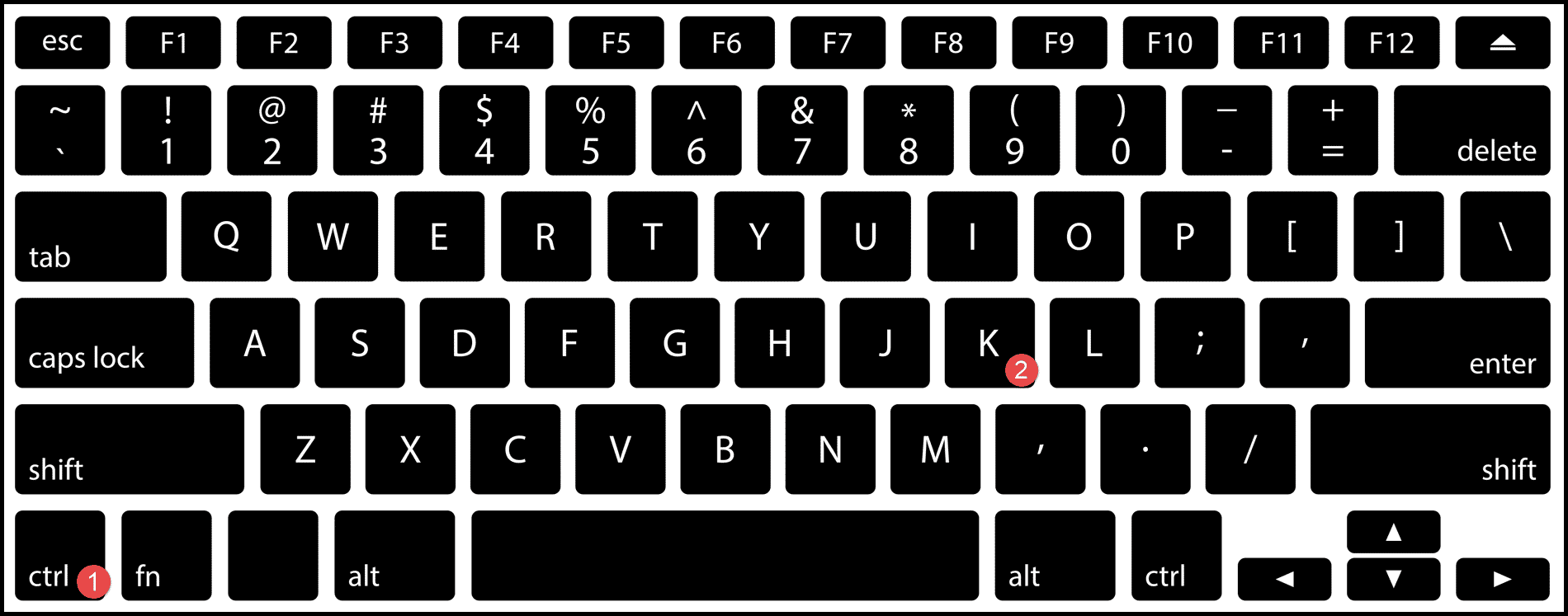
使用键盘快捷键插入超链接的步骤
- 首先,选择要插入超链接的单元格。
- 之后,按“Ctrl + K”键,将打开“插入超链接”对话框。
- 现在,选择文件或在所选单元格中的地址字段中输入要链接到的网络链接,然后按“Enter”。
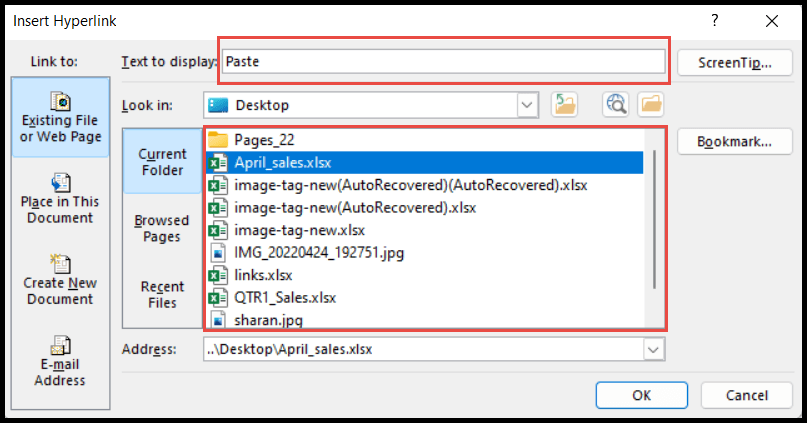
注意:在 Excel 中,您可以通过“插入超链接”对话框将多种类型的超链接添加到单元格中,要了解所有类型,请访问“ 添加和删除超链接”页面。